Kā padarīt Gmail par noklusējuma Windows 10 e-pasta klientu

Ja iegūstat jaunu datoru vai jaunu operētājsistēmas Windows 10 instalāciju, iespējams, nevēlaties Windows Mail kā noklusējuma e-pasta klientu un tā vietā iestatiet to uz Gmail.
Iepriekš mēs jums parādījām, kā mainīt noklusējuma iestatījumuse-pasta lietotne operētājsistēmā Windows 10. Tas ir labi un labi, ja vēlaties mainīt noklusējuma lietotni no Windows Mail lietotnes uz citu darbvirsmas e-pasta klientu, piemēram, Outlook vai Thunderbird. Bet daudzi cilvēki vienkārši vēlas izmantot Gmail no sava Chrome pārlūka. Tālāk ir norādīts, kā padarīt to atvērtu kā noklusējuma e-pastu, proti, tiem, kas ir spītīgi “Mailto:”Saites.
Iestatiet Gmail kā noklusējuma e-pasta klientu operētājsistēmā Windows 10
Pirmkārt, dodieties uz Iestatījumi> Papildu> Satura iestatījumi> Apstrādātāji.
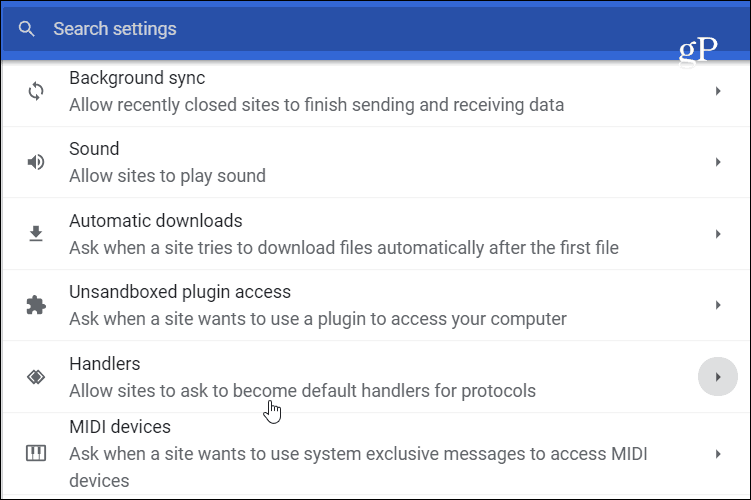
Tagad pārliecinieties, vai slēdzis ir Ļaut vietnēm lūgt kļūt par protokolu noklusējuma apstrādātājiem (ieteicams) ir pagriezts ieslēgts.
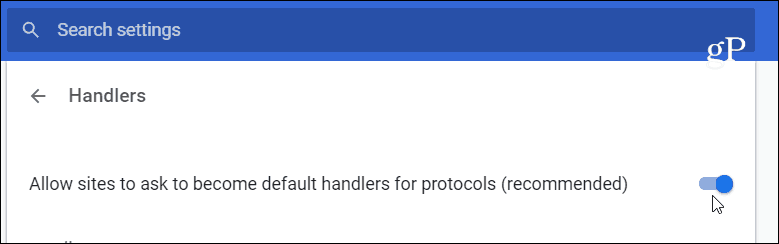
Pēc tam pierakstieties savā Gmail kontā un noklikšķiniet uz apstrādātāja ikonas blakus zvaigznītes ikonai adreses joslas labajā pusē (parādīts zemāk). Un izvēlēties Atļaut dialoglodziņā un pēc tam noklikšķiniet uz Gatavs pogu.
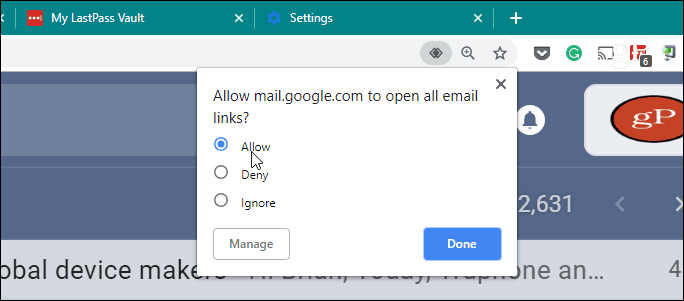
Pēc tam, tāpat kā mainot citas noklusējuma lietotnes sistēmā Windows 10, dodieties uz Iestatījumi> Lietotnes> Noklusējuma lietotnes un nomainiet lietotni E-pasts uz Google Chrome labajā panelī.
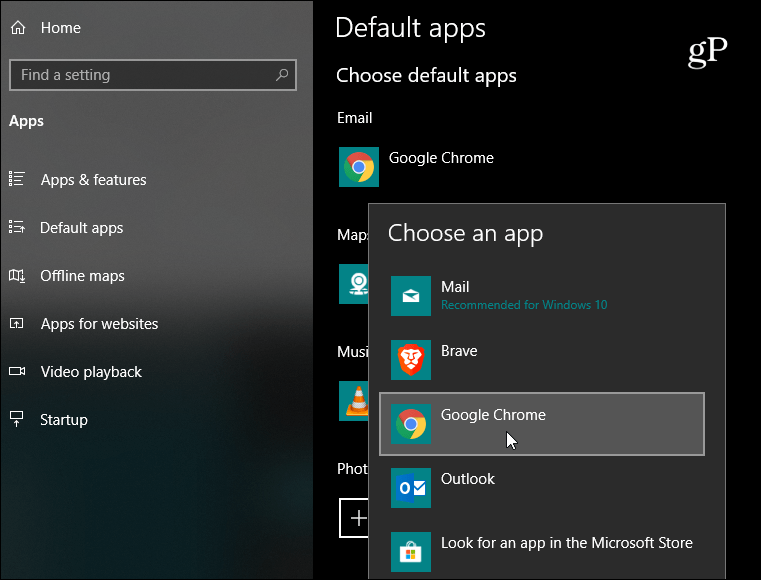
Tagad Windows 10 zina atvērt Chrome kā jūsunoklusējuma e-pasta klients, un Chrome zina, ka vēlaties, lai Gmail apstrādā pieprasījumu. Lai to pārbaudītu, jūs noklikšķiniet uz vienas no e-pasta saitēm mūsu kontaktu lapā (vai uz jebkuru lapu ar Mailto: saite) un Gmail tiks atvērts jaunā cilnē Chrome, un jūs varat sākt rakstīt ziņojumu un to nosūtīt.
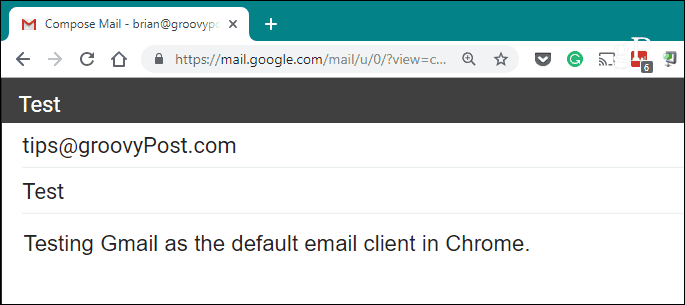
Tas pats notiks, ja noklikšķināsit uz a Mailto: saites dokumentā no darbvirsmas lietotnes - pate-pasta klients. Piemēram, zemāk esošajā ekrānuzņēmumā es noklikšķinu uz e-pasta saites no rēķina, ko saņēmu Microsoft Outlook, un tas atvērs pārlūku Chrome pakalpojumam Gmail.
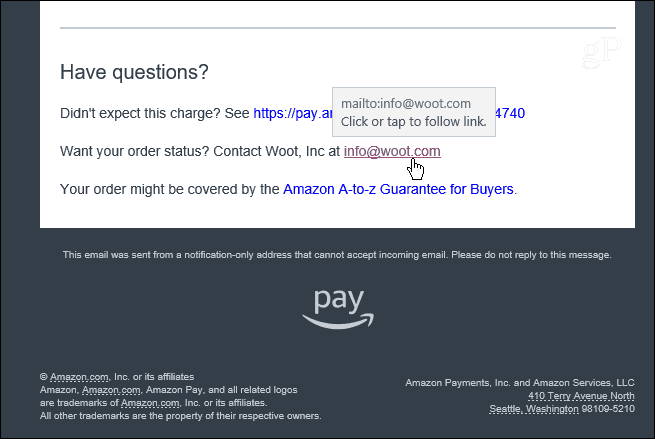
Kā es minēju mūsu iepriekšējā rakstā, kad iegūstat jaunu datoru vai skatāties ar jaunu Windows 10 instalēšanu, noklusējuma e-pasta lietotne ir iestatīta Windows Mail. Kad jūs noklikšķiniet uz a Mailto: Pirmo reizi izveidojot saiti, tiek palaista lietotne Mail. Bet, iestatot Gmail pārlūkā Chrome, jūs varat to novērst.










Atstājiet savu komentāru